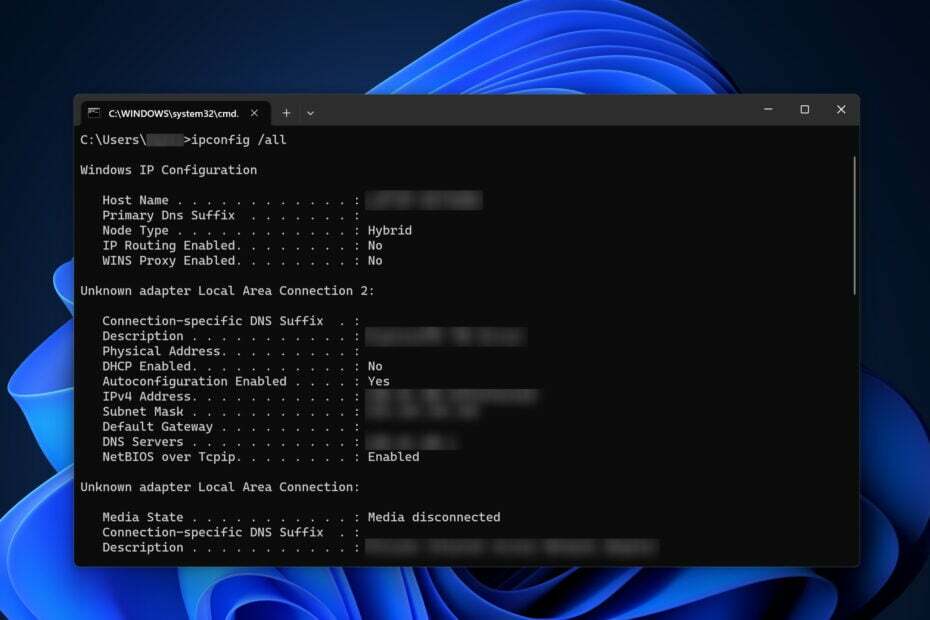- В этом руководстве мы покажем вам, как сканировать IP-адрес в Windows 10.
- Вы можете сделать это прямо из командной строки, не полагаясь на сторонние инструменты.
- Однако использование сторонних инструментов - намного лучший вариант из-за расширенных возможностей, которые предлагают эти инструменты.
- Если вы хотите сканировать диапазон IP-адресов в Windows, обязательно подумайте о программе PRTG Network Monitor.

Это программное обеспечение будет поддерживать ваши драйверы в рабочем состоянии, тем самым защищая вас от распространенных компьютерных ошибок и сбоев оборудования. Проверьте все свои драйверы сейчас за 3 простых шага:
- Скачать DriverFix (проверенный файл загрузки).
- Нажмите Начать сканирование найти все проблемные драйверы.
- Нажмите Обновите драйверы чтобы получить новые версии и избежать сбоев в работе системы.
- DriverFix был загружен 0 читатели в этом месяце.
Сканирование локальной сети на предмет IP-адресов чрезвычайно важно, особенно если вы являетесь администратором и хотите проанализировать все устройства, подключенные к сети.
Администраторы обычно предпочитают иметь доступ к общим папкам и возможность удаленного автоматического выключения ПК.
IP-адреса являются частью уровня 3 в сети OSI и необходимы для связи между VLAN. По сути, каждому устройству уровня 3 потребуется IP-адрес.
В айпи адрес также требуется, если вы настраиваете отслеживание DHCP и некоторые другие расширенные функции.
Существует несколько способов сканирования LAN на предмет IP-адресов, и в этом сегменте мы расскажем, как это сделать.
Как я могу просканировать локальную сеть на предмет IP-адресов?
1. Используйте PRTG Network Monitor

Один из альтернативных способов отслеживания всей локальной и глобальной сети - использование специального инструмента, такого как PRTG Network Monitor.
Вы также можете контролировать пропускную способность всех ваших рабочих станций, маршрутизаторов и серверов.
Инструмент может сканировать сегменты сети, проверяя связь с определенными диапазонами IP-адресов, и таким образом PRTG распознает широкий диапазон IP-адресов. набор устройств и систем в автоматическом режиме, и он будет создавать датчики из предопределенного устройства шаблоны.
PRTG Network Monitor также позволяет создавать карты и веб-страницы с актуальными данными мониторинга.
Программное обеспечение идеально подходит для управления сетью, и это один из лучших способов поиска диапазона IP-адресов в Windows, поэтому обязательно попробуйте его.
Другие замечательные функции:
- Мониторинг пропускной способности
- Мониторинг базы данных
- Возможность контролировать всю сеть LAN
- Поддержка SNMP

PRTG Network Monitor
PRTG Network Monitor - это передовое программное обеспечение для мониторинга сети, которое легко сканирует IP-адреса в вашей локальной сети.
2. Метод настройки IP
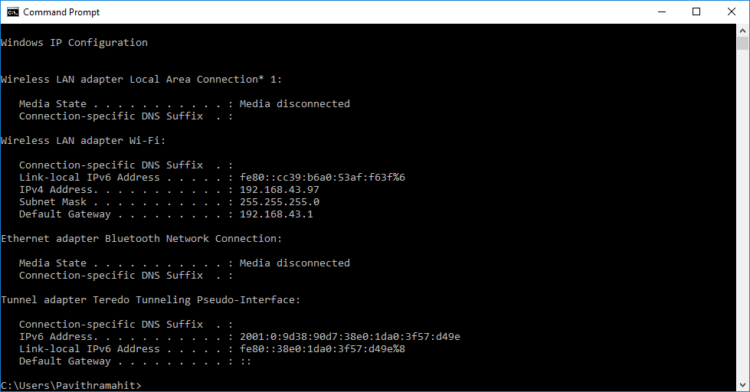
- Тип Cmdв строке поиска меню Пуск.
- Тип ipconfig.
- пинг IP-адрес этого аппарата, введя следующую команду пинг 192.168.x.xxx
- На следующем шаге введите arp -a.
Это самый простой метод, который позволяет сканировать локальную сеть с помощью cmd IP scan. Хотя этот метод несколько грубоват, он не требует дополнительного программного обеспечения.
3. NetCrunch
Каждое устройство, которое подключается к сети, имеет какой-то IP-адрес и хорошую сеть. инструмент мониторинга знает, как внести в черный список или разрешить определенным IP-адресам доступ к сеть.
Что ж, NetCrunch - один из таких инструментов, предоставляющий вам целый ряд инструментов мониторинга серверов, включая возможность решать, кто может получить к нему доступ, и просматривать все, что входит и выходит.
Это включает в себя возможность сканировать устройства на предмет их IP-адресов и управлять ими в том смысле, что вы сами решаете, какой IP-адрес может подключиться к сети, и каков уровень доступа и привилегии IP-адресов, подключенных к сеть.
На основе этого вы можете предоставить или ограничить доступ к данным, регулировать использование полосы пропускания и многое другое.
Вы можете сканировать свою сеть на предмет новых узлов просто по IP-сети (начальный IP-адрес / маска сети) и NetCrunch выполнит сканирование IP-адресов, точно идентифицируя каждое устройство и службы, работающие на их.
В зависимости от ваших требований к мониторингу вы можете указать стратегию фильтрации, которая будет определять или добавлять только интересующие вас устройства.
Вы также можете выполнить обнаружение через Active Directory или добавить список узлов в NetCrunch из файла CSV.

NetCrunch
Управляйте IP-адресами, подключенными к вашей сети, с помощью продуманного набора инструментов NetCrunch!
3. Используйте Angry IP Scanner
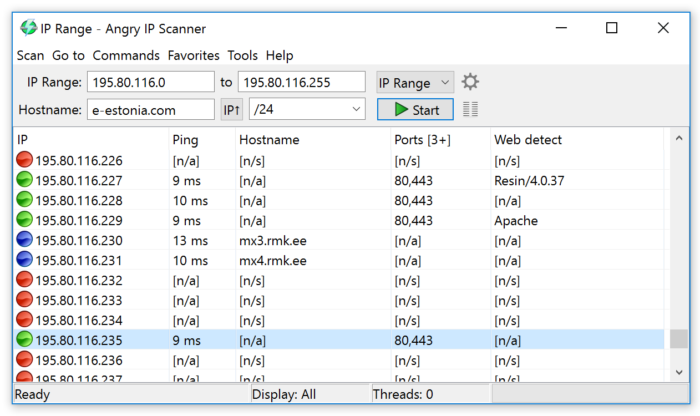
Предполагая, что вы хотите увидеть IP-адреса, которые используются в определенной подсети, вам пригодятся такие инструменты, как Angry IP Scanner.
Angry IP Scanner поможет вам сканировать диапазон IP-адресов, а также получит дополнительные сведения о соединениях.
Пользователи могут настраивать свои запросы и могут импортировать их в файлы CSV, TXT, XML и даже списки IP-портов.
Angry IP Scanner - это бесплатная программа, которую можно расширять с помощью множества сборщиков данных, в то же время предлагая интерфейс командной строки. Эта программа лучше всего подходит для сетевых администраторов как малых, так и крупных предприятий.
Использовать этот инструмент просто, и это идеальный выбор, если вам нужно сканировать сеть на предмет IP-адресов в Windows 10.
⇒ Скачать Angry IP Scanner
3. IP-трекер SolarWinds
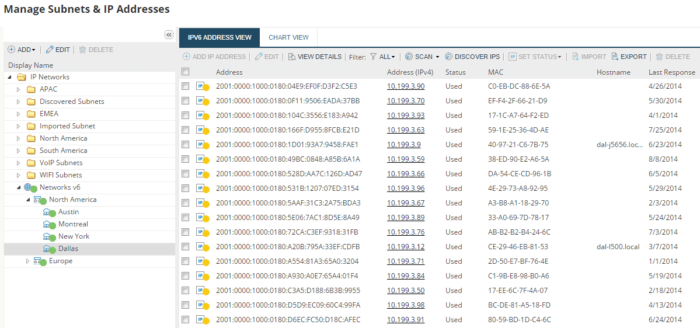
SolarWinds - еще одна утилита отслеживания IP-адресов, которую можно использовать для доступа к сканированию диапазона IP-адресов в Windows 10.
SolarWinds позволяет отслеживать неограниченное количество IP-адресов без необходимости сложной конфигурации.
После добавления новой подсети вместе с именем и адресами приложение сгенерирует список всех IP-адресов в локальной сети.
SolarWinds также имеет функцию, которая позволяет фильтровать IP-адреса, выбирая пользователя или зарезервированные. Программа также позволяет пользователям видеть, когда последний раз использовался IP-адрес.
⇒ Скачать SolarWinds IP Tracker
4. Расширенный IP-сканер
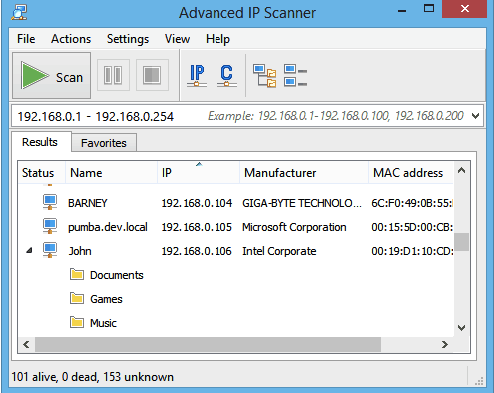
Лучшая часть Advanced IP Scanner - это его простая и понятная утилита. Расширенный IP-сканер может обнаружить все устройства, подключенные как к беспроводной, так и к проводной локальной сети.
Это особенно полезно, если вы хотите получить список устройств, подключенных к вашей сети Wi-Fi.
Advanced IP Scanner также предлагает функцию удаленного выключения ПК, которая позволяет администраторам выключать ПК в сети. Кроме того, он также поддерживает Стандарт Wake-on-LAN что позволяет запускать систему удаленно, отправляя пакеты пробуждения.
На вкладке результатов указаны статус, имя, IP-адрес, производитель и MAC-адрес всех систем, подключенных к сети.
Кроме того, можно также заполнить важную статистику, включая DNS и время ответа.
⇒ Скачать Advanced IP Scanner
Это лучшие методы, которые вы можете использовать для поиска IP-адреса в вашей локальной сети. Какие инструменты или методы вы используете? Дайте нам знать в комментариях ниже.